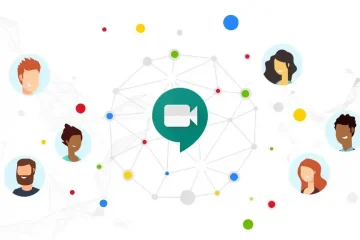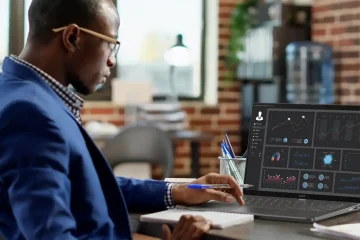啟用雙因素身份驗證 (2FA) 是保護在線帳戶的好方法。啟用 2FA 後,您可以依靠 Microsoft Authenticator 等身份驗證器應用程序來生成用於登錄的安全代碼。但是,如果您升級或切換到不同的手機,您可能需要幫助將您的 Microsoft Authenticator 數據移動到您的新設備。
幸運的是,Microsoft Authenticator 允許您備份所有需要帳戶的雙因素身份驗證到雲端並在您的新設備上恢復它們。在本文中,我們將詳細介紹該過程。
將 Microsoft Authenticator 轉移到新手機時的注意事項
在我們開始之前,請務必注意,您可以僅在同一平台上的手機之間傳輸 Microsoft Authenticator 數據。這意味著您可以在兩個 Android 設備或兩個 iOS 設備之間轉移帳戶,但不能從 Android 設備轉移到 iOS 設備,反之亦然。此外,在此過程中,您將需要舊手機和新手機。這意味著,在傳輸數據之前不要出售舊手機。

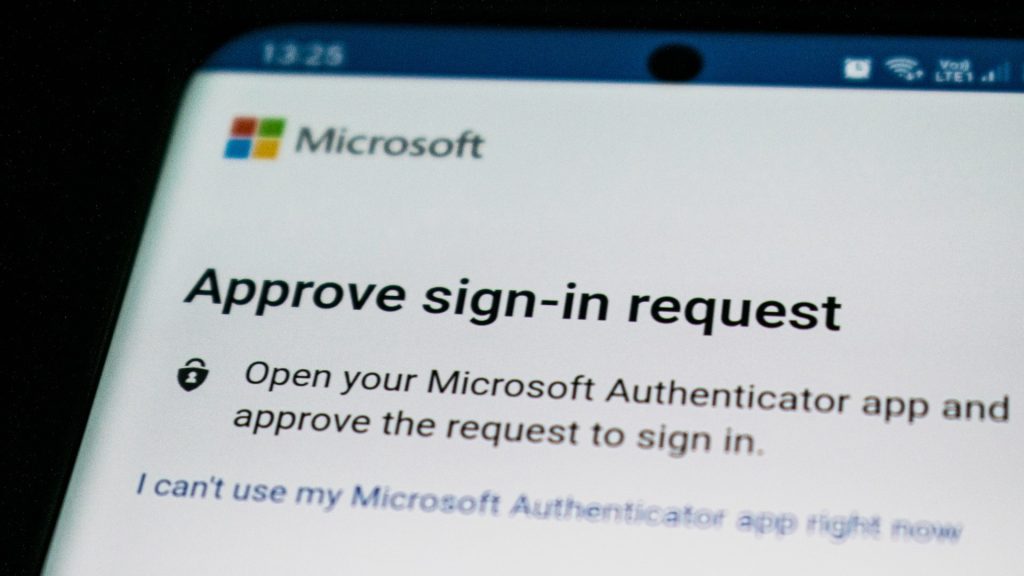
說完這些,讓我們看看如何將 Microsoft Authenticator 轉移到您的新手機。
如何從您的舊手機備份Microsoft Authenticator 數據
要將Microsoft Authenticator 遷移到新手機,您需要將舊手機上的所有帳戶備份到雲端。以下是相同的步驟。
第 1 步:在手機上打開 Microsoft Authenticator 應用。
第 2 步: 單擊右上角的三個垂直點菜單圖標,然後從列表中選擇設置。
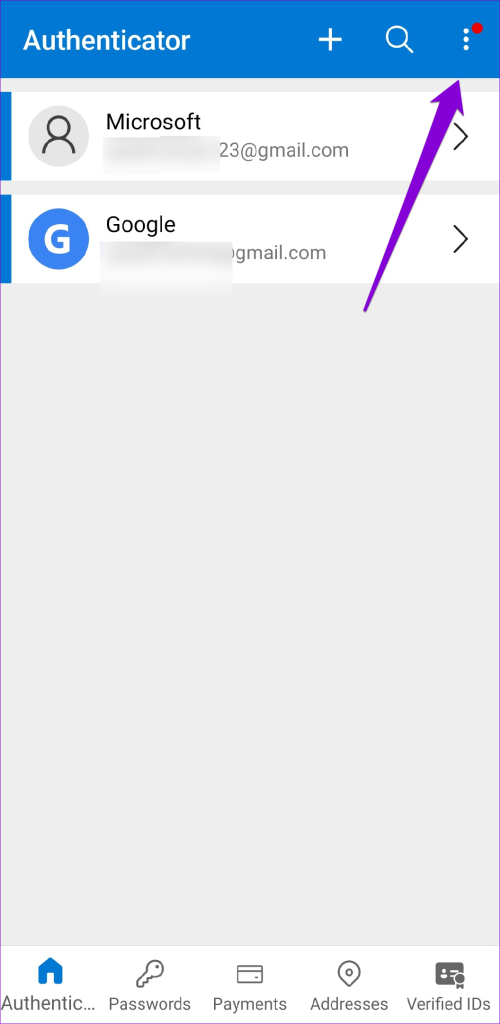
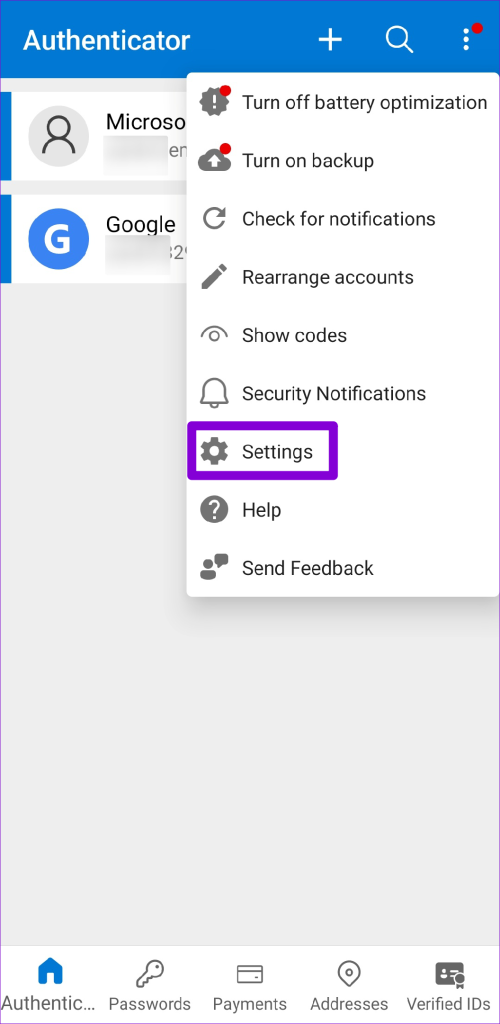
如果您使用的是 iPhone,請點擊 Microsoft Authenticator 應用左上角的漢堡包圖標,然後選擇設置。


第 3 步: 向下滾動到備份部分並啟用雲備份旁邊的開關。
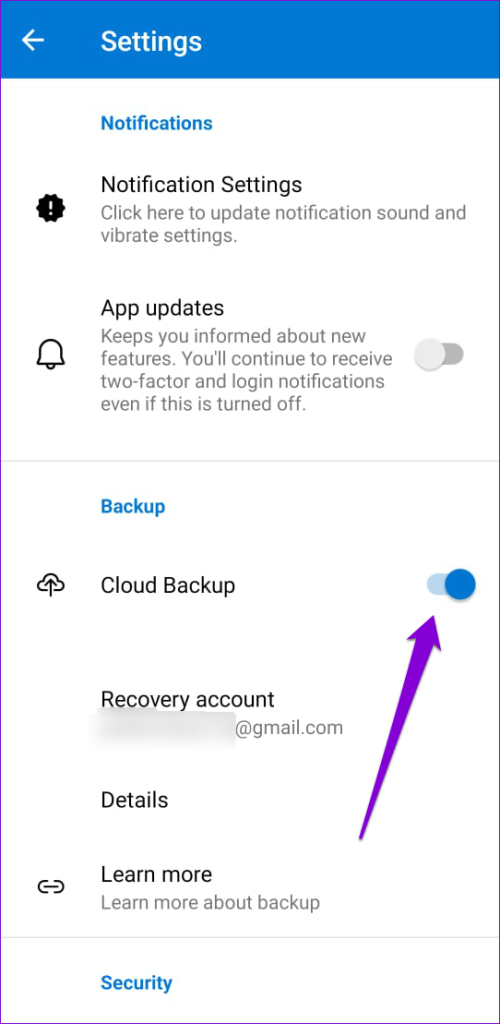
完成上述步驟後,您的身份驗證器帳戶將備份到您的 Microsoft(在 Android 上)或 iCloud(在 iPhone 上)帳戶。如果您使用的是 iPhone,則需要確保為 Microsoft Authenticator 啟用 iCloud 同步。為此,請使用以下步驟:
第 1 步: 打開“設置”應用,然後點擊頂部的您的名字。
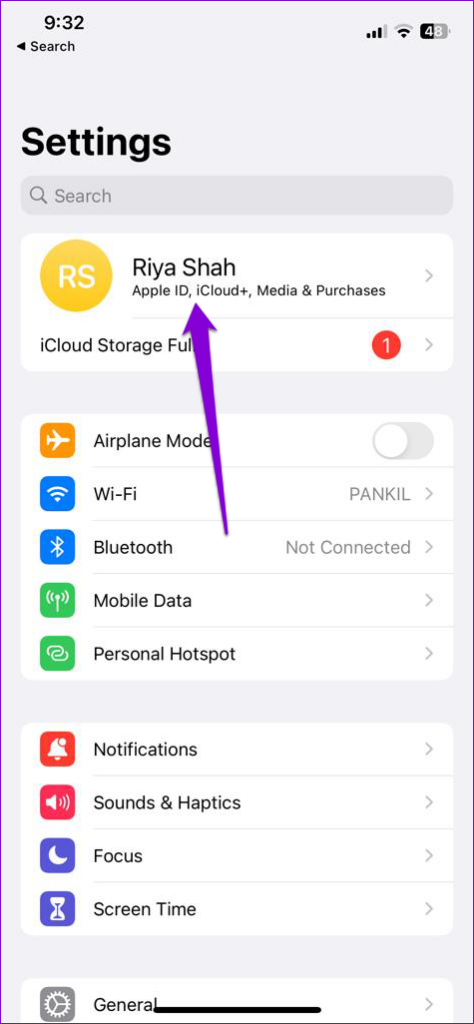
第 2 步: 點按在 iCloud 上。
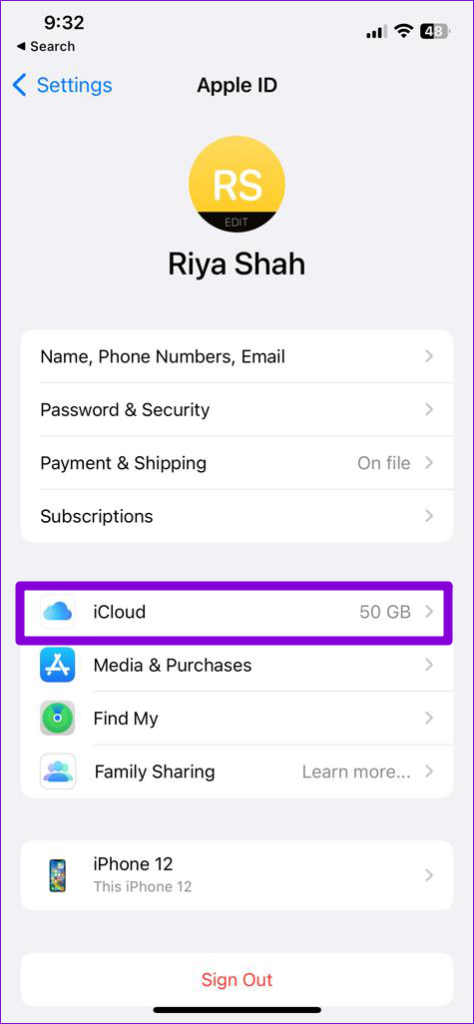
第 3 步:在“使用 iCloud 的應用”下,點擊“顯示全部”選項並啟用以下菜單中“身份驗證器”旁邊的開關。
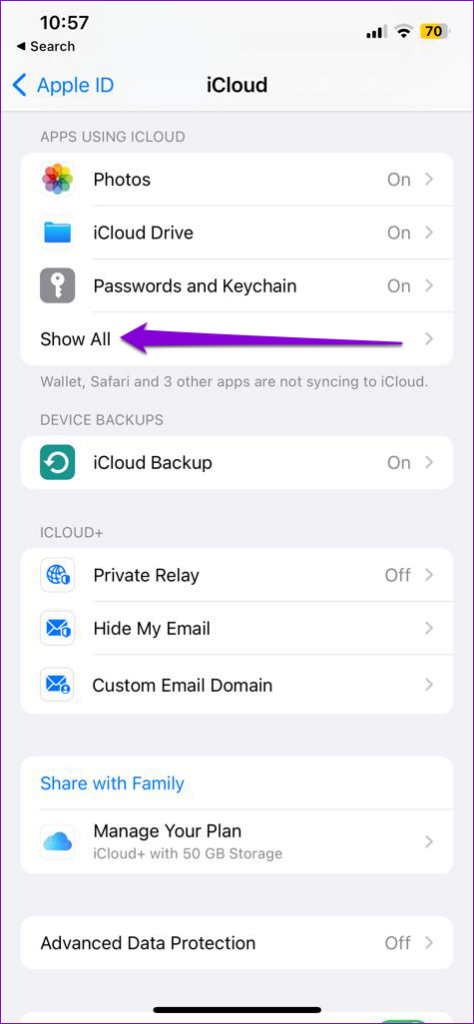
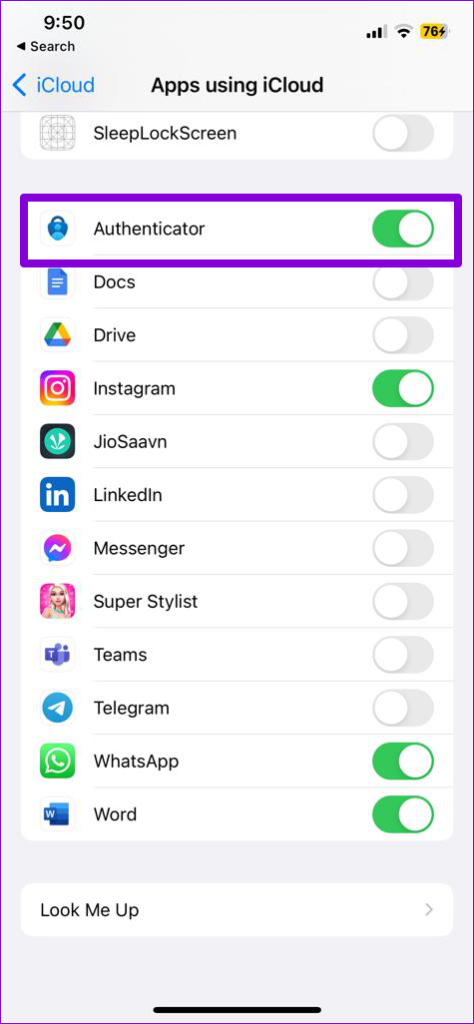
如何將 Microsoft Authenticator 數據傳輸到您的新手機
將身份驗證器數據備份到雲端后,您可以在新手機上恢復它。但是,請確保在將數據傳輸到新設備之前不要從舊手機中刪除帳戶。
第 1 步:從 Play 商店或 App Store 下載 Microsoft Authenticator 應用並將其安裝到您的新手機上。
第 2 步: 打開 Microsoft Authenticator 應用並點擊底部的“開始恢復”選項。
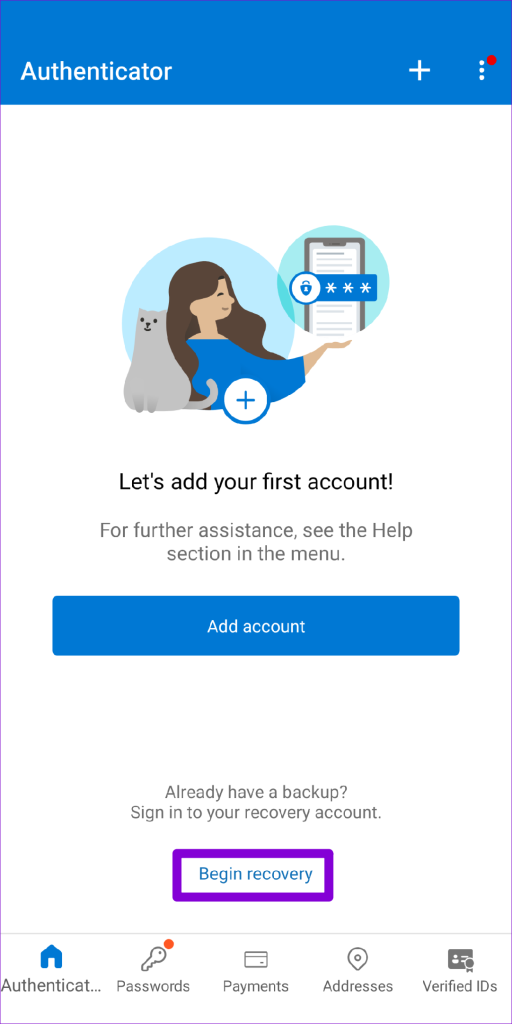
第 3 步:輸入與 Microsoft Authenticator 關聯的電子郵件地址,然後點擊下一步。然後,記下以下屏幕上顯示的兩位數。
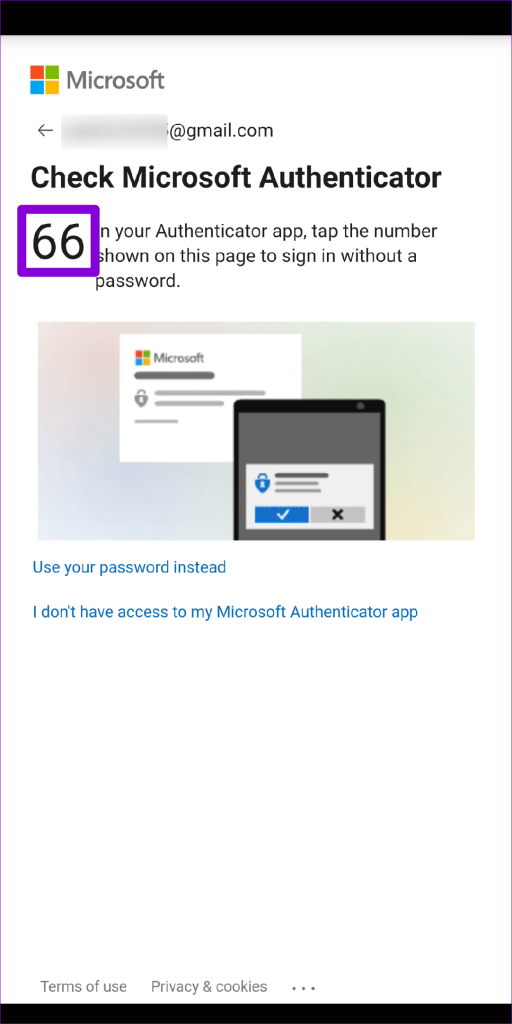
第 4 步:切換到您的舊設備並點擊登錄批准通知。從選項中選擇相同的兩位數並點擊批准。
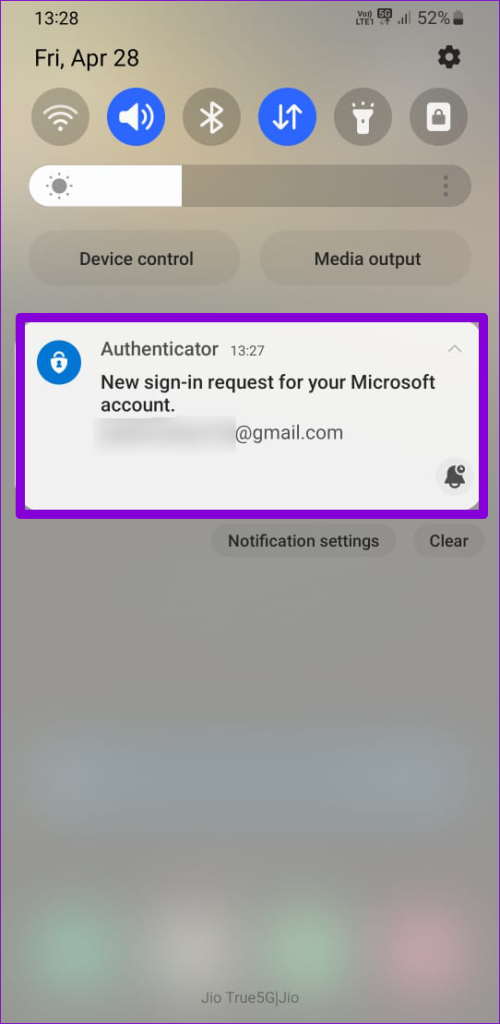
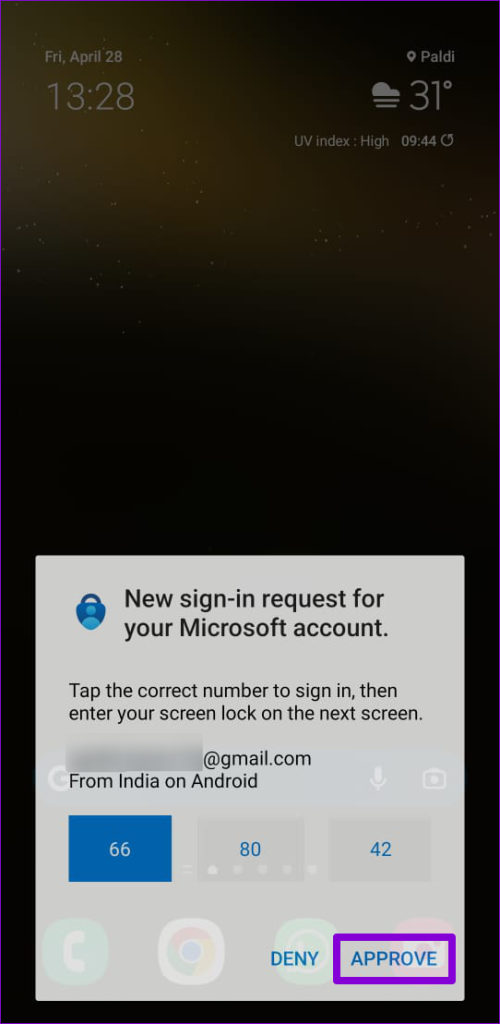
Microsoft Authenticator 會將您的所有帳戶轉移到新設備。請注意,將 Microsoft Authenticator 轉移到新設備後,您的某些帳戶可能需要額外的身份驗證。如果是這種情況,您將看到一條相同的消息。
如何從您的舊手機中刪除 Microsoft Authenticator
將 Microsoft Authenticator 添加到您的新設備不會從中刪除該應用程序你的舊設備。成功將 Microsoft Authenticator 移動到新手機後,您可以安全地從舊手機中刪除身份驗證器帳戶。以下是您的操作方法。
第 1 步:在您的手機上打開 Microsoft Authenticator 應用。
第 2 步: > 從列表中選擇任何帳戶。
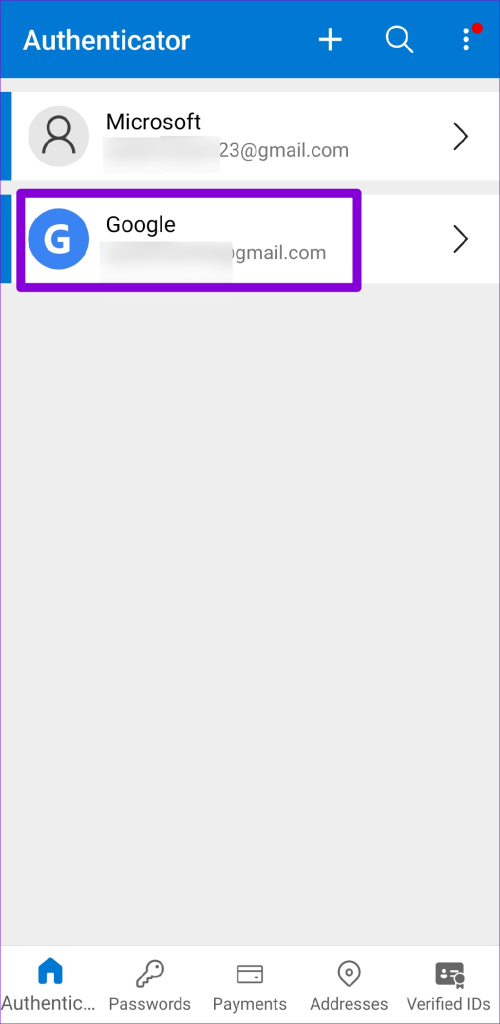
第 3 步: 點擊右上角的齒輪圖標並選擇刪除帳戶。
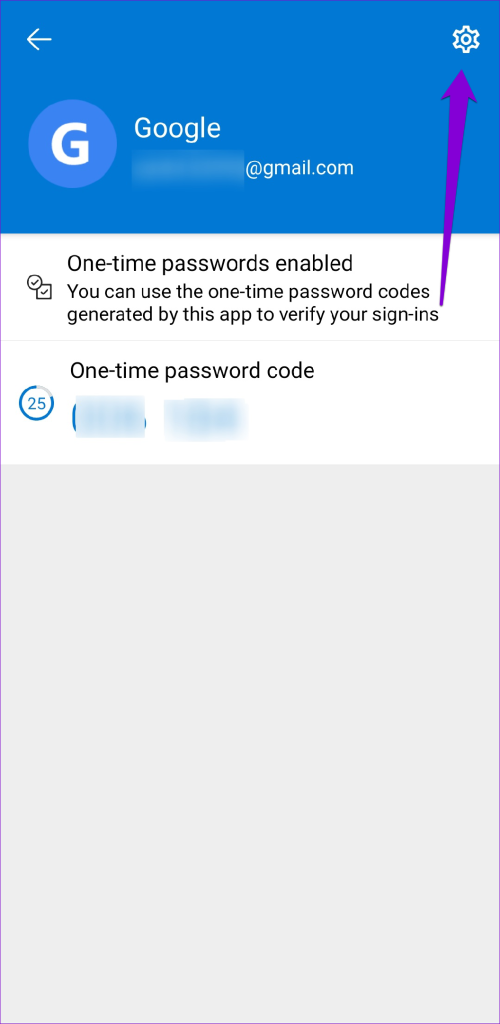
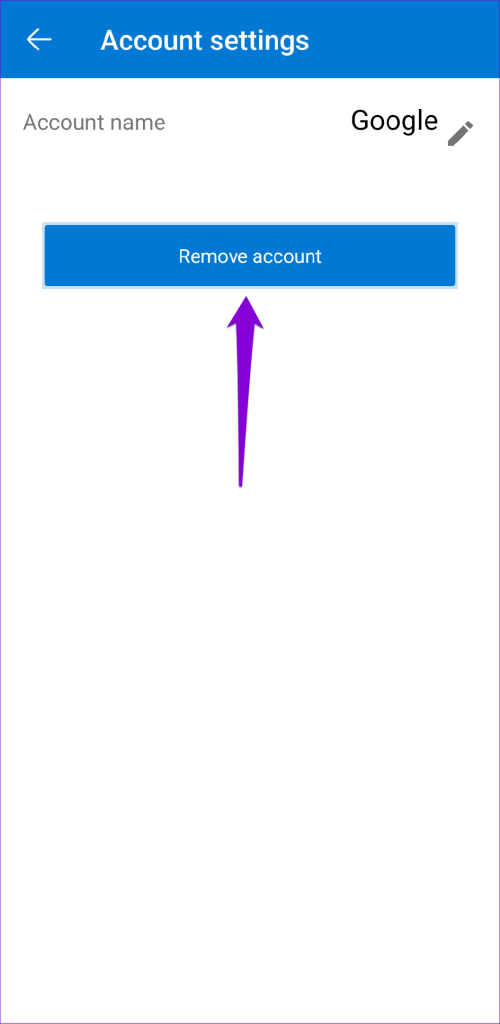
第 4 步:選擇刪除帳戶以確認.
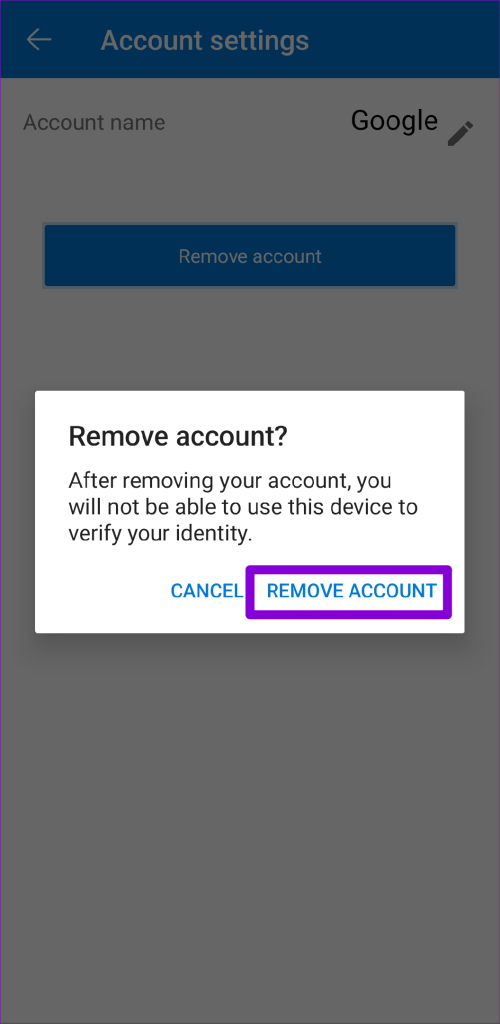
重複上述步驟,將您的所有帳戶從舊設備中一一刪除。
無縫切換設備
不同的身份驗證應用程序處理將數據移動到新設備設備不同。幸運的是,在您擁有舊手機之前,將 Microsoft Authenticator 帳戶轉移到新設備相對簡單。